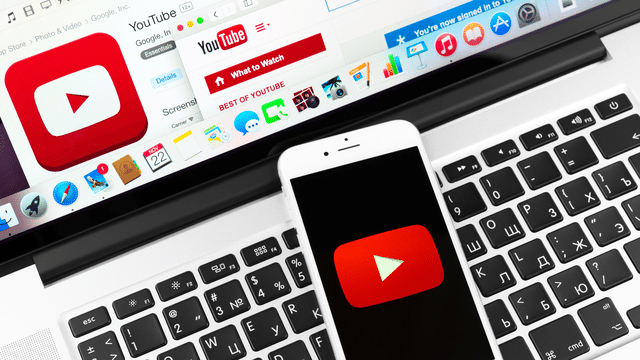
很多人會選擇將影片上傳到 YouTube 或 Facebook 分享,即使是使用於個人網站、部落格,也會利用內嵌方式節省流量,不過上傳到網路後必須考量到日後是否可以取回影片。之前曾介紹過「下載備份 YouTube 原始影片並儲存到 Google 雲端硬碟教學」,利用 Google Takeout 備份功能將原有上傳的影片匯出。
如果要下載不是自己上傳的網路影片,除了注意版權問題,也有許多線上工具可以做到,例如最知名的 Peggo、YT2MP3,軟體也有 4K Video Downloader 或 Apowersoft 可以達成相同效果。
免費服務永遠不嫌多,尤其是對於一些不知道會營運到什麼時候突然結束的工具,本文要介紹的「Youtubemy」是一款免費的 YouTube 影片線上下載器,只要開啟網站、輸入要下載的影片網址,即可快速保存影片的 Mp4 格式並在沒有網路的離線狀態播放。
值得一提的是 Youtubemy 因為在名稱上跟 YouTube 只差兩個字,因此也能於 YouTube 網址後方加入「my」來快速開啟影片下載頁面,雖然很多類似的服務都能做到,但這設計確實降低入門的難度,也能隨時下載網路影片。
網站名稱:Youtubemy
網站鏈結:https://www.youtubemy.com/
使用教學
STEP 1
開啟 Youtubemy 網站,把要下載的 YouTube 影片網址複製、貼上,點選下方的藍色按鈕「Start」即可獲取影片擷圖和下載按鈕。
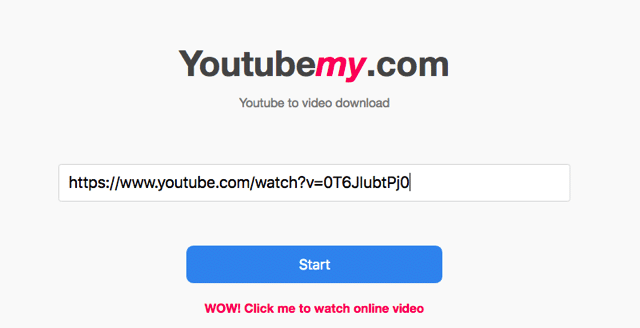
前面有提到,要透過 Youtubemy 下載影片的另一個方法是直接於 YouTube 網址後面加上「my」快速打開下載頁面,改了網址後就能直接跳轉到影片下載功能。
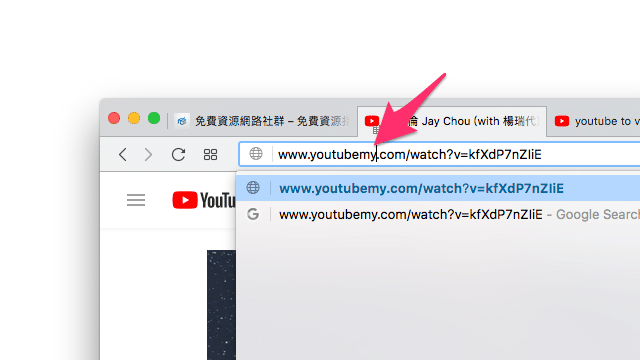
STEP 2
在 Youtubemy 抓取到影片擷圖後,點選影片下方的「Download」按鈕就能開始下載保存影片的 Mp4 格式。
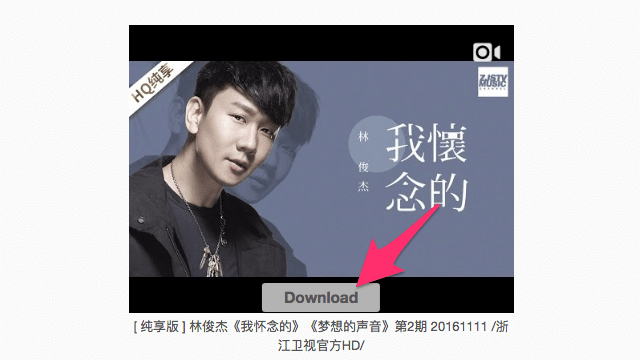
通常瀏覽器會直接跳出下載提示畫面,只要確認或選擇要保存檔案的路徑就能完成操作,其實相當簡單,另一好處是 Youtubemy 或類似線上工具在使用上無須額外下載或安裝軟體,只要透過瀏覽器就能完成,另一方面也符合跨平台的特性。
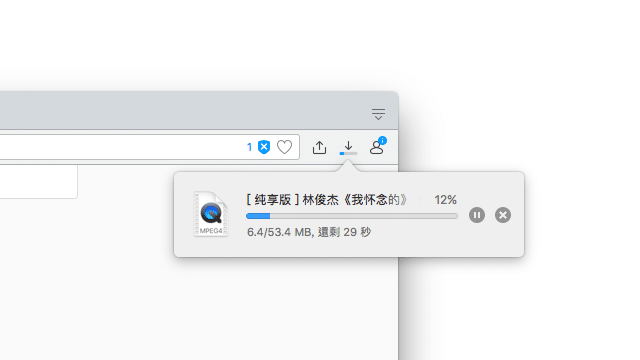
值得一試的三個理由:
- 無須安裝軟體,透過瀏覽器即可保存 YouTube 影片
- 下載影片 Mp4 格式可離線觀賞
- 直接於網址後面加上 my 快速開啟下載功能








